最近使用windows7 操作系统的用户反应电脑可以正常上网打开网页登录QQ,但是任务栏中却显示 “未连接 连接不可用” 然后一把红叉的图标显示,是怎么回事呢?如下图所示:
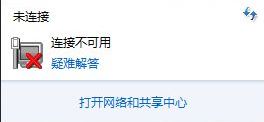
出现这样的现象是由于系统中的某些服务未正常运行导致的,我们可以按下面方法进行修复即可解决问题。
推荐:大白菜U盘系统Win7 32位极速精简旗舰版ISO镜像V2017.12
解决方法:
步骤1、首先按下“Win + R”快捷键打开运行窗口,输入“services.msc”,然后点击确定打开服列表;
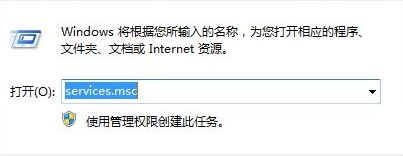
步骤2、进入服务后,找到“DHCP Client的服务”查看其是否已经启动,如图所示:
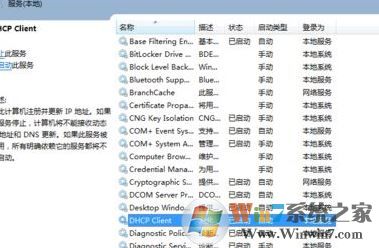
步骤3、接着在服务列表中找到“Network List Service”服务,尝试将该服务启动,点击启动可能会提示无法启动的话继续往下看;
步骤4、按下win+R打开运行,键入:dcomcnfg 点击确定进入“组件服务”;
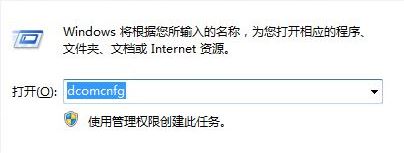
步骤5、进入组件服务后,点击“计算机--我的电脑”;
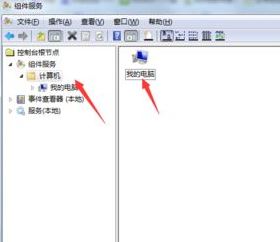
步骤6、接着点击“DOCM配置”,然后在右侧的列表中找到“netprofm”,右键点击它打开菜单,选择“属性” ,如下图:
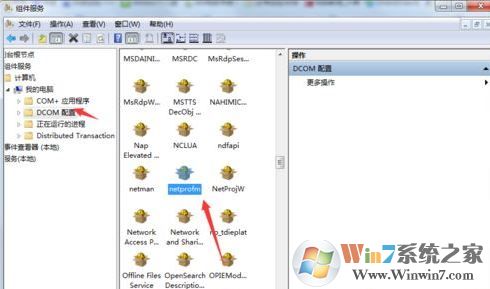
步骤7.、打开属性界面后,切换到“安全”选项卡,在“启动与激活权限”下方选择“自定义”,然后点击后面的“编辑”按钮;
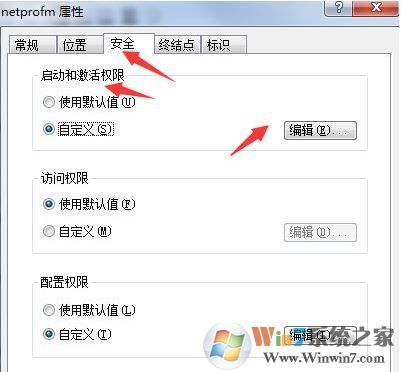
步骤8、进入“启动和激活权限”后,点击组或用户名下方的“添加”按钮;
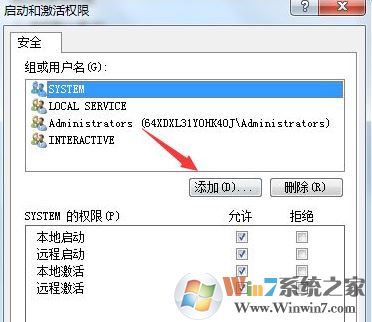
步骤9、接着在“输入对象名称来选择”中输入“LOCAL SERVICE”,点击“检查名称”,点击 确定 按钮 ,如图:
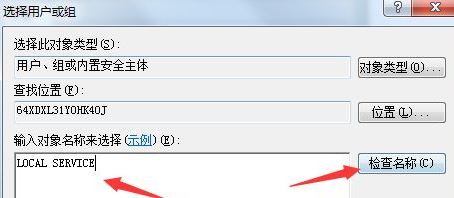
步骤10、切换到“启动和激活权限”窗口后,选中“LOCAL SERVICE”,将其下方的“本地启动”和“本地激活”设置为允许,然后点击 确定 保存设置;
最后我们切换到服务界面,再次打开服务,启动“Network List Service”服务,并将启动类型设置为自动即可,以上便是win17系统中遇到网络图标显示 未连接 连接不可用 但是却可以上网的解决方法。